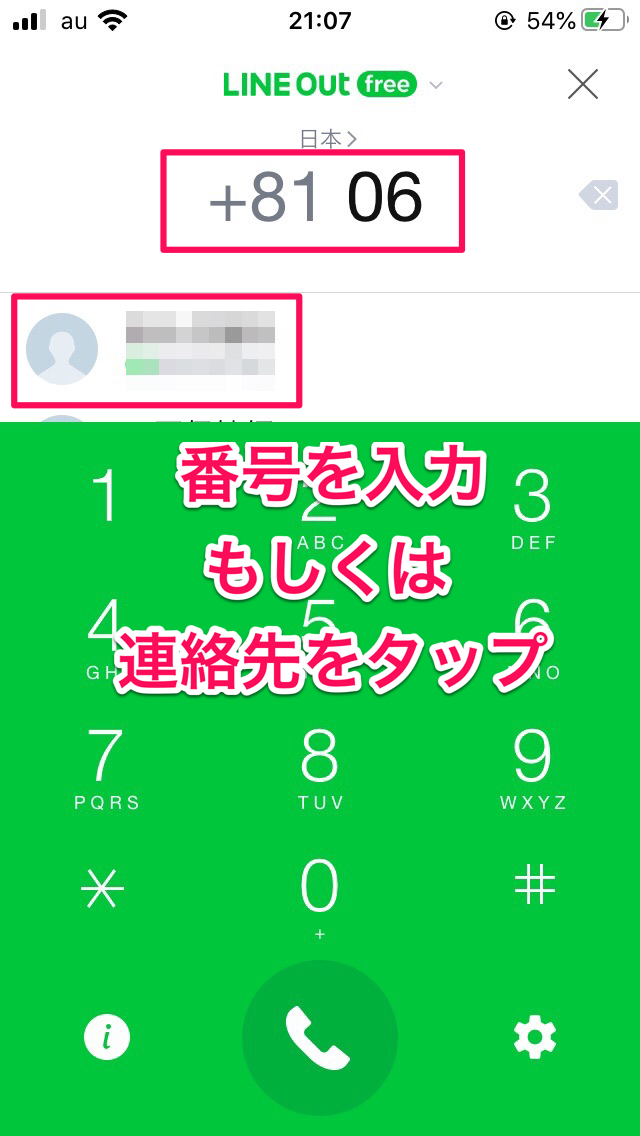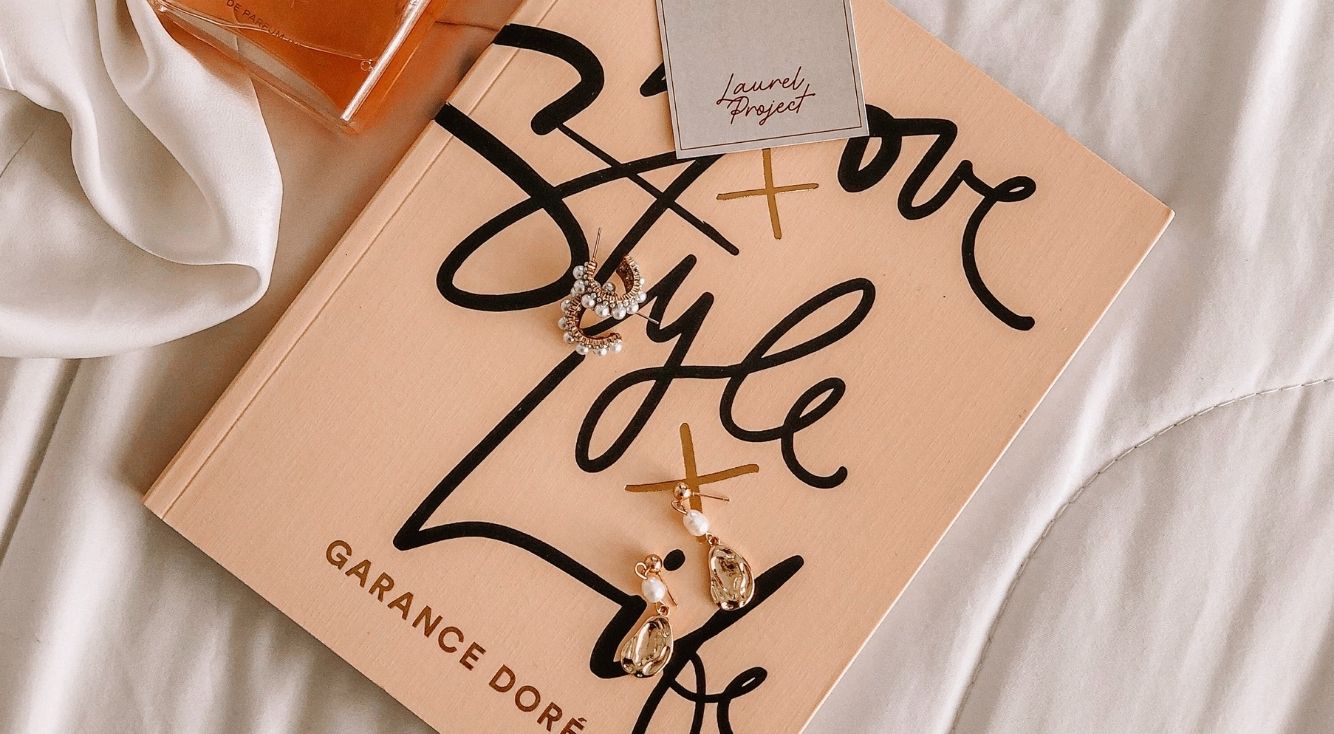
テレビ電話もできる!LINE電話やLINE Outのキホンを徹底解説!
Contents[OPEN]
LINE電話は録音できる?
LINE電話で仕事の話をするときや、待ち合わせの場所や時間を決めることもあるかと思います。
そんなとき通話を録音できたら便利ですよね。
実は、LINEの通話は録音してデータとして保存しておくことが可能です。
詳しい方法や、相手にバレる可能性があるのかなどの注意点など、こちらの記事で詳しく解説しているので読んでみてください。
LINE Outの使い方
続いてLINE Outの使い方を説明します。
事前にチャージをして、ショートカットを作成しするなど、少し手間がかかりますが、最初の設定だけすれば通話料が節約できるのでぜひ試してみてください。
コールクレジットをチャージする
LINE Outは事前にクレジットをチャージして使う機能なので、その方法から説明します。
まずは、LINEのホーム画面を開いてください。そこにある、サービスの項目にある「すべて見る」を選択します。
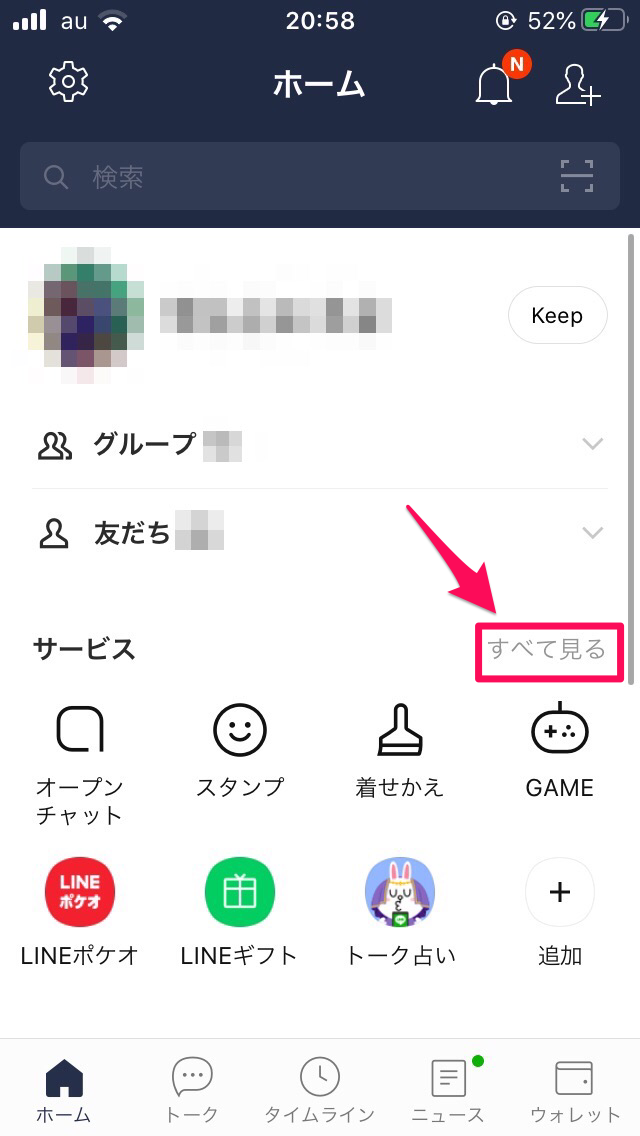
便利ツールの項目にある「LINE Out」を選択しましょう。

画面左上のマークを選択し、ダイヤルパッドを表示します。

ダイヤルパッド画面の右下の「設定」を選択します。
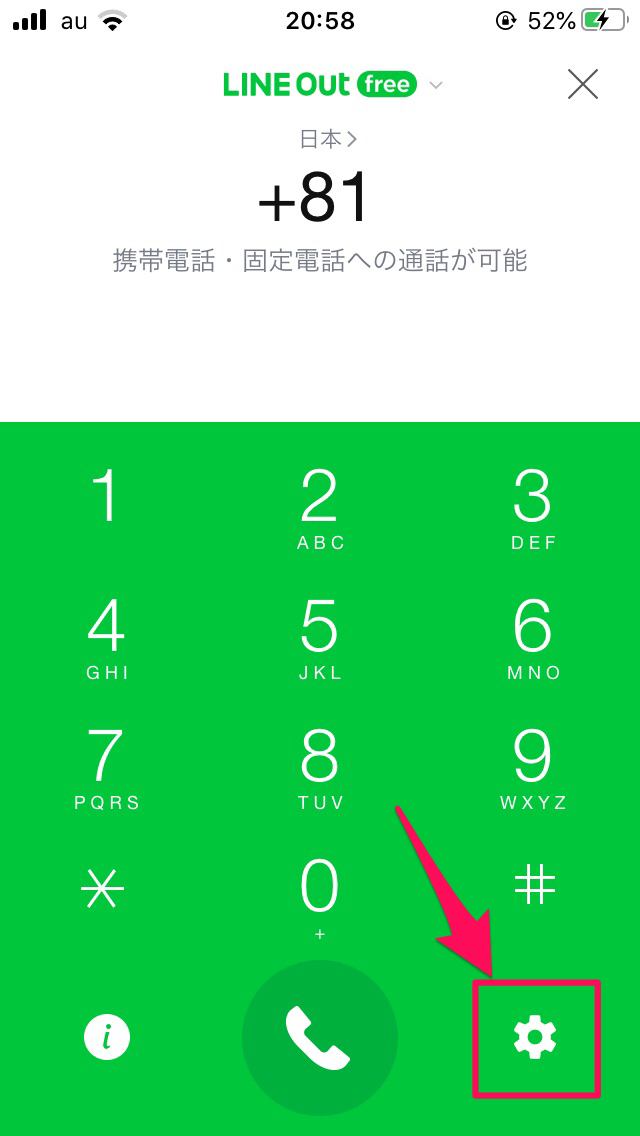
「コールクレジット購入」を選択。
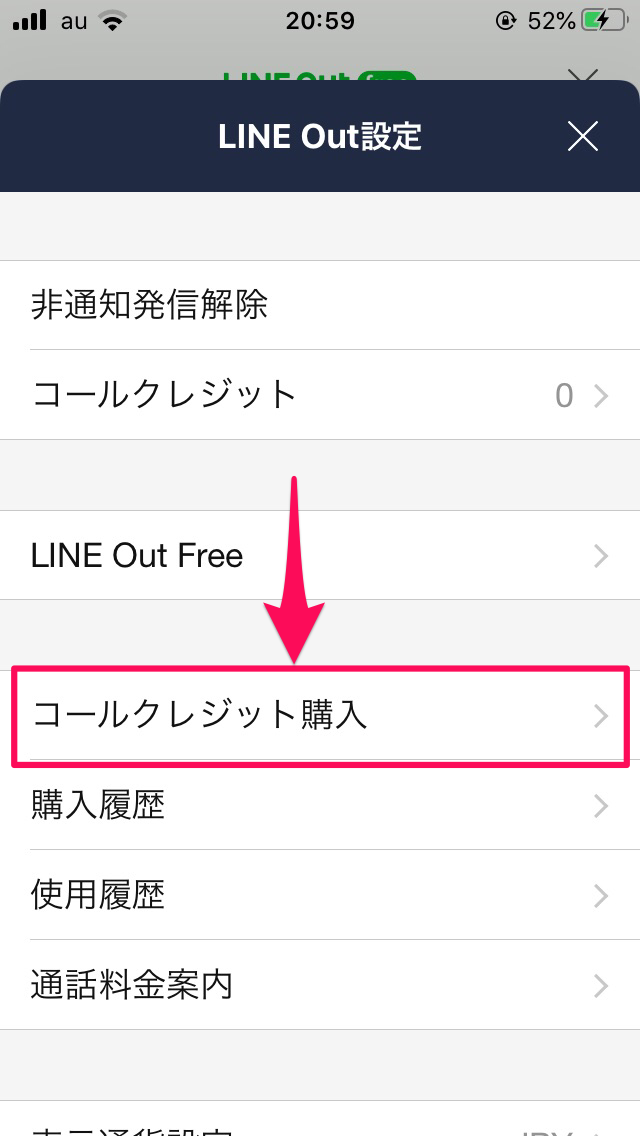
「購入する」を選択します。
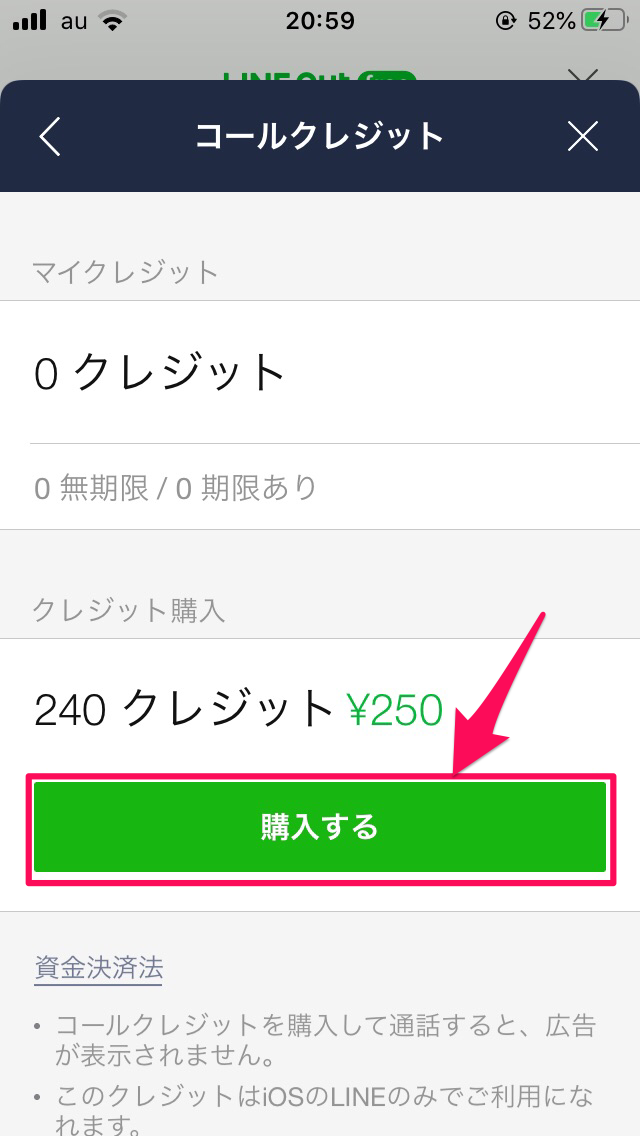
購入確認のポップアップが表示されるので「OK」を選択すれば購入完了です。
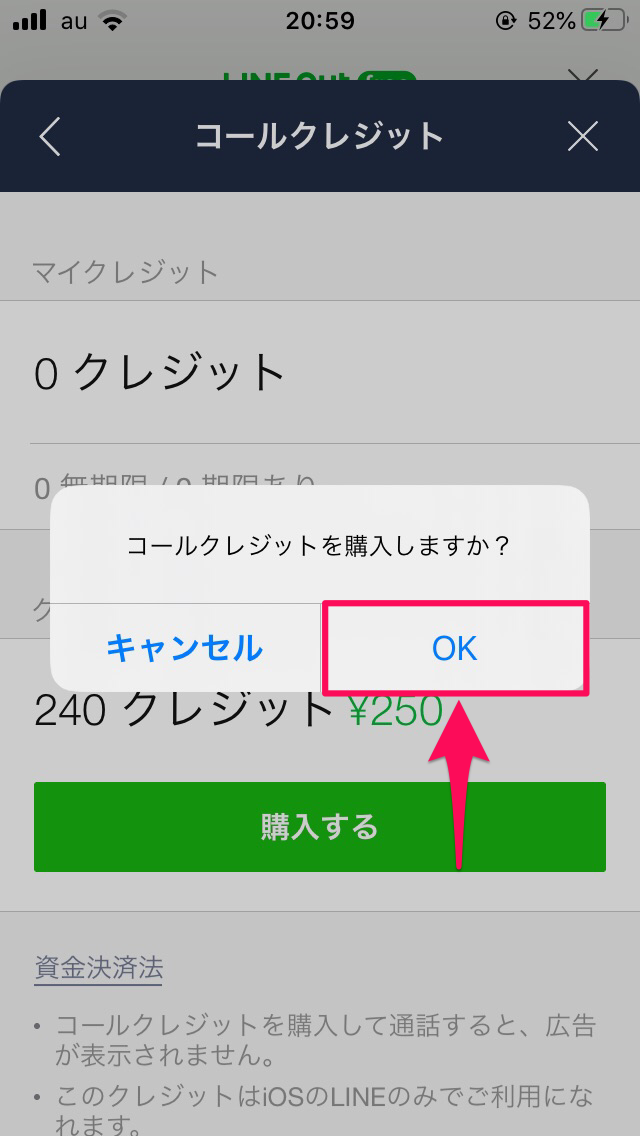
30日プランを購入する
30日プランはアプリからは購入できないため、ブラウザのLINE STOREから購入します。
LINE STOREのホームページにアクセスし、トップ画面の右上の三本線のアイコンを選択します。
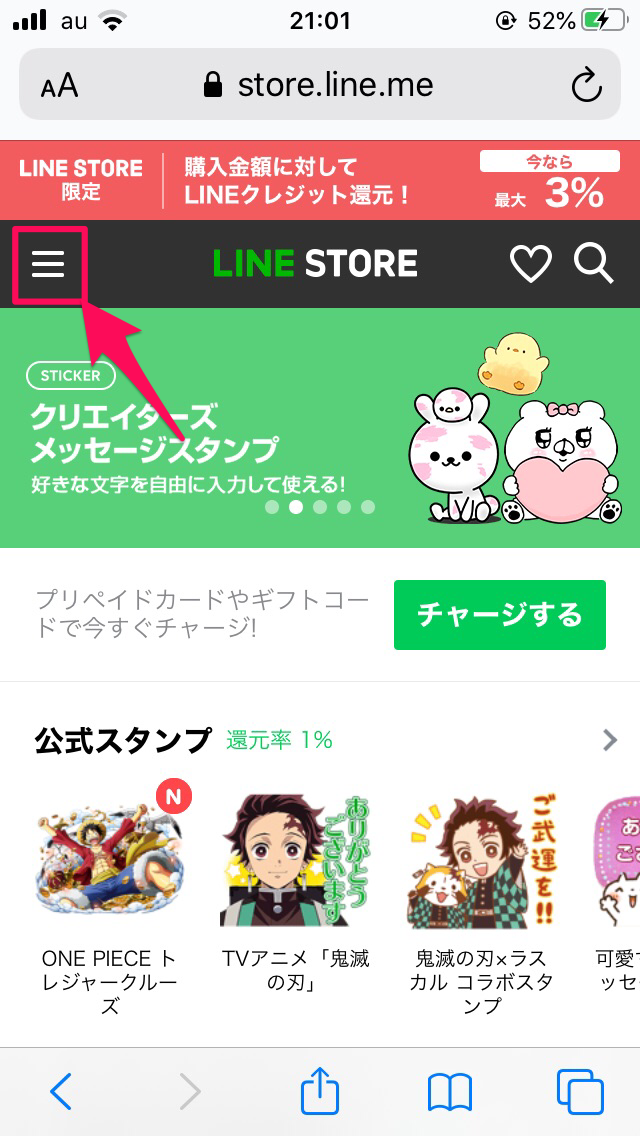
「LINE Out」を選択。
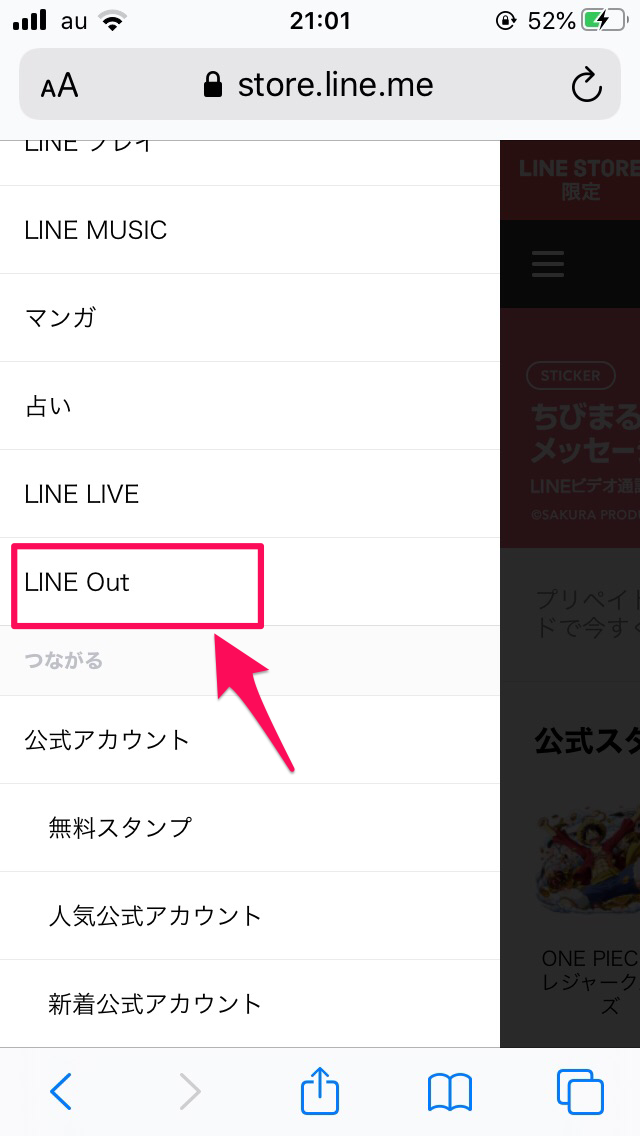
「30日プラン」を選択しましょう。
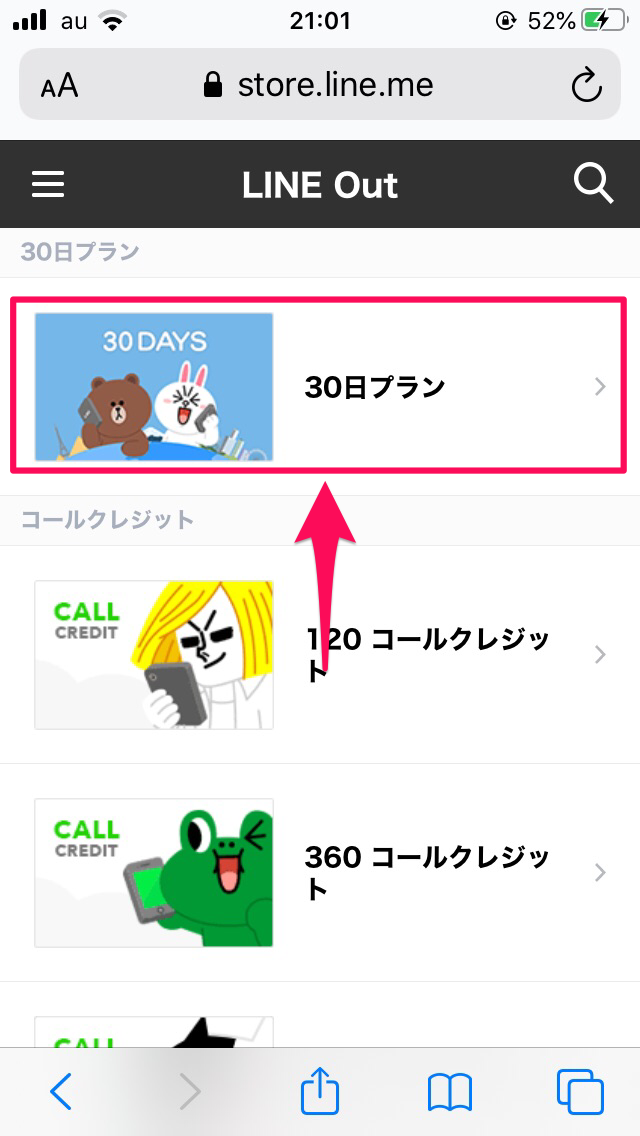
30日プランは3種類用意されており、固定電話と携帯に120分までかけられるプランが720円、60分までかけられるプランが390円、60分まで固定電話のみにかけられるコースが120円となっています。
お店や病院などの予約で固定電話にかける機会が多い人は120円のプラン、よく連絡をとる家族や友達がガラケーを使っている場合やLINEを使っていない場合は720円か390円のプランがおすすめです。
自分にあったプランを選んで、「都度購入」もしくは「自動継続(購入から30日たつと自動でチャージされる)」を選択すれば購入完了です。
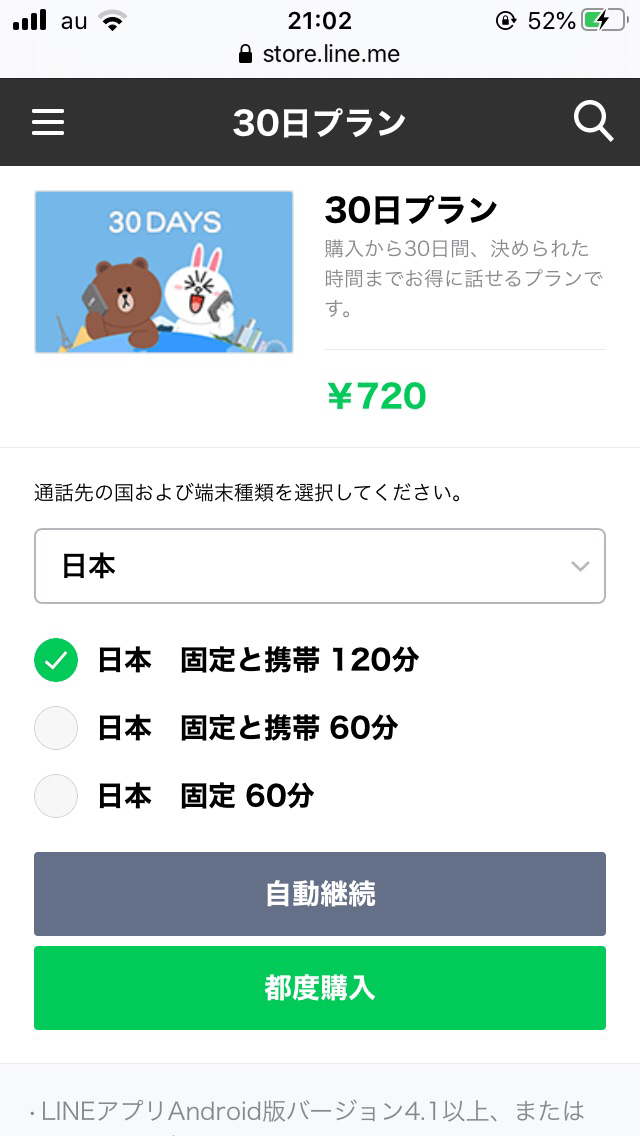
ショートカットを作る
チャージをしたら電話をかけられるようになりますが、LINEを開いてサービス一覧からLINE Outを選ぶ操作は、少し手間がかかりますよね。
そこで、使っているスマートフォンのホーム画面に、より使いやすくするためにショートカットを作成しておくと便利です。
ダイヤルパッドを表示するまでの流れは、「コールクレジットをチャージする」という項目を参考にしてくださいね。
ダイヤルパッド画面の右下の「設定」を選択します。
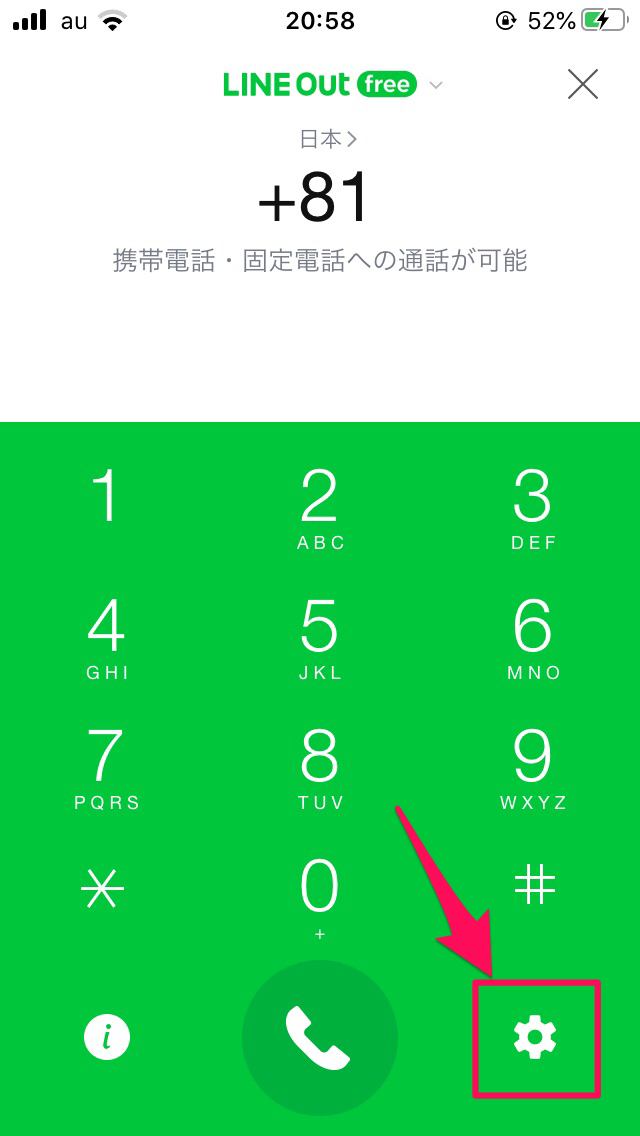
「LINE Outのショートカットを作成」を選択。
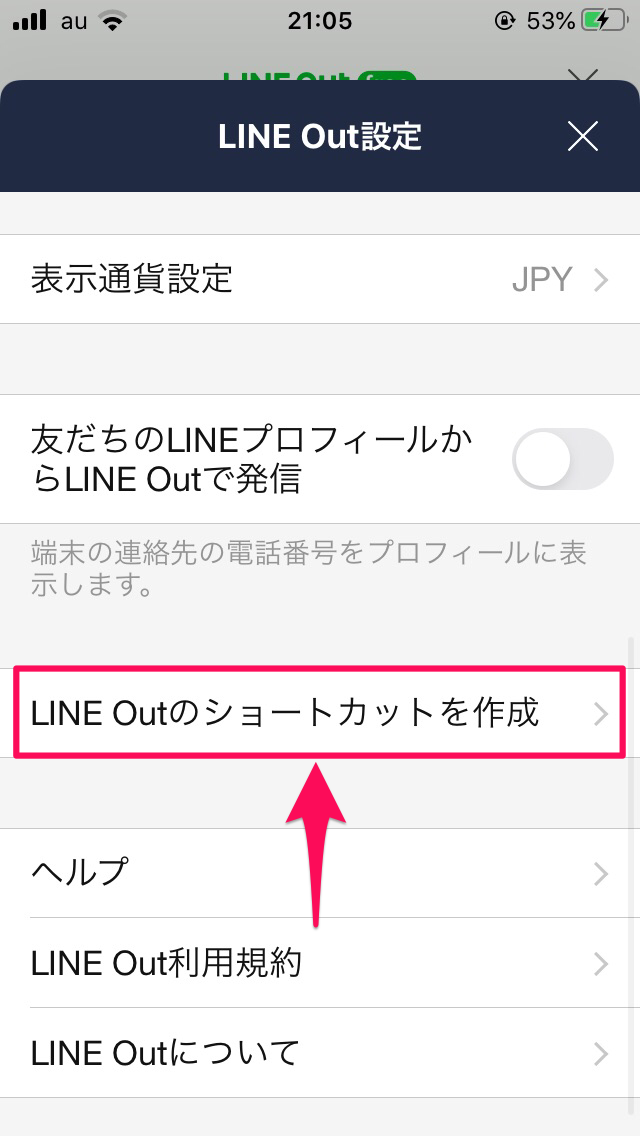
確認のポップアップの表示が確認できたら、「作成」を選択しましょう。
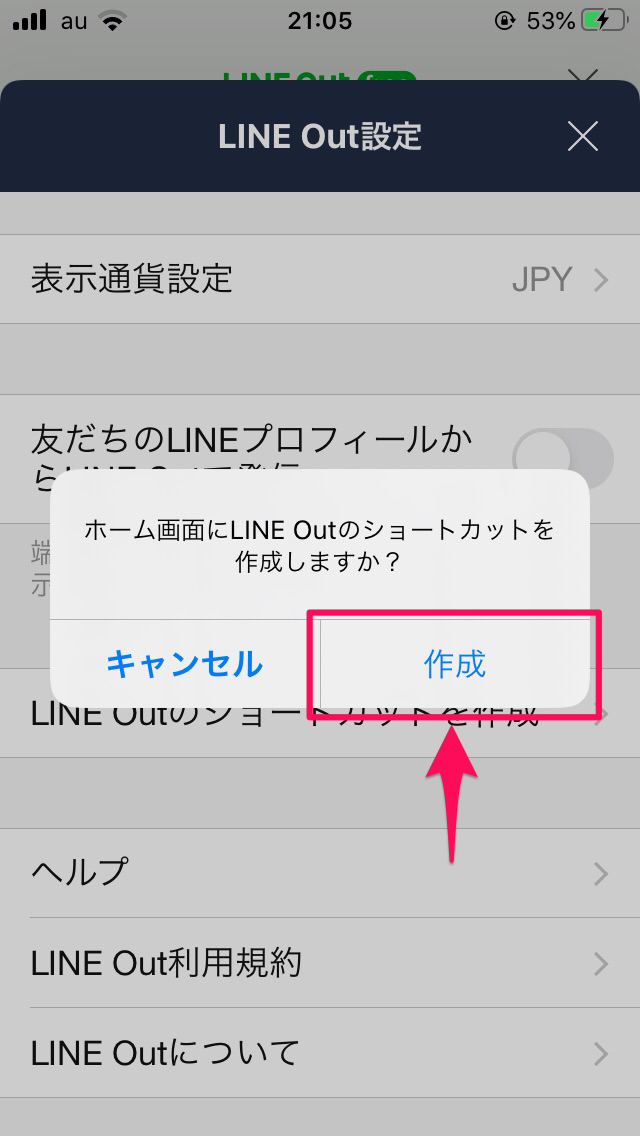
画面の指示どおりにマークを選択します。
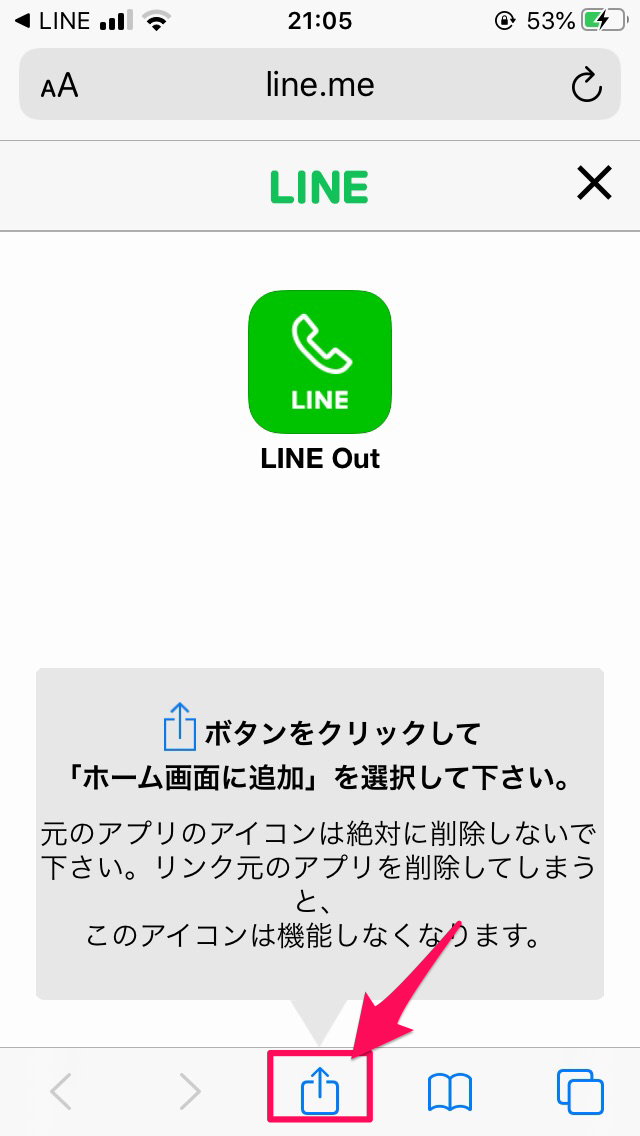
「ホーム画面に追加」を選択。
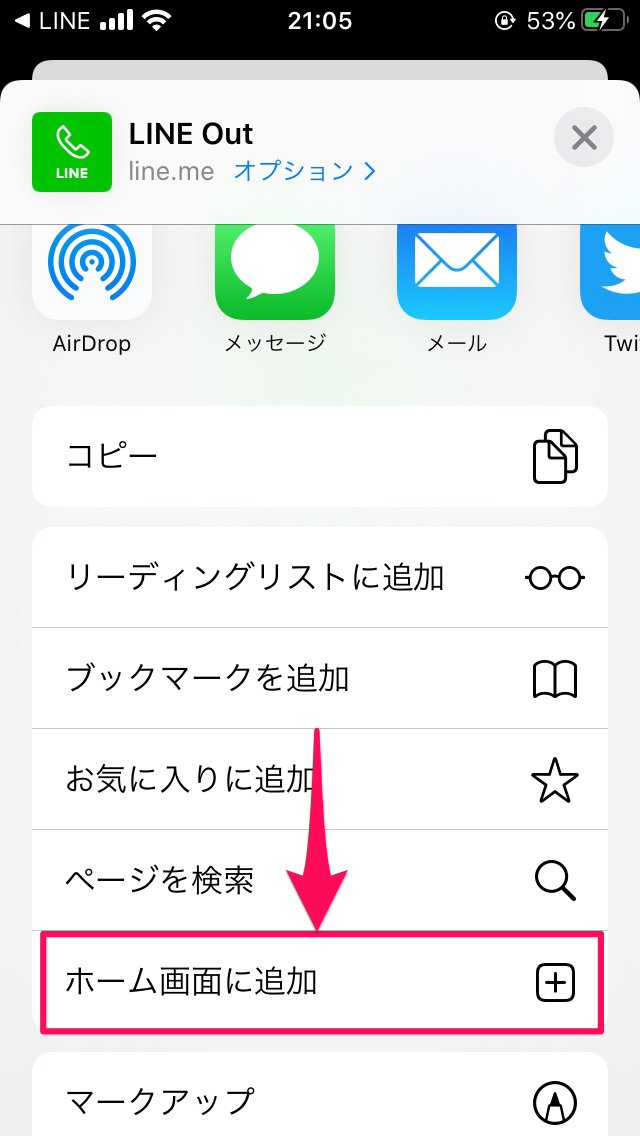
画面右上の「追加」を選択すればショートカットの作成完了です。
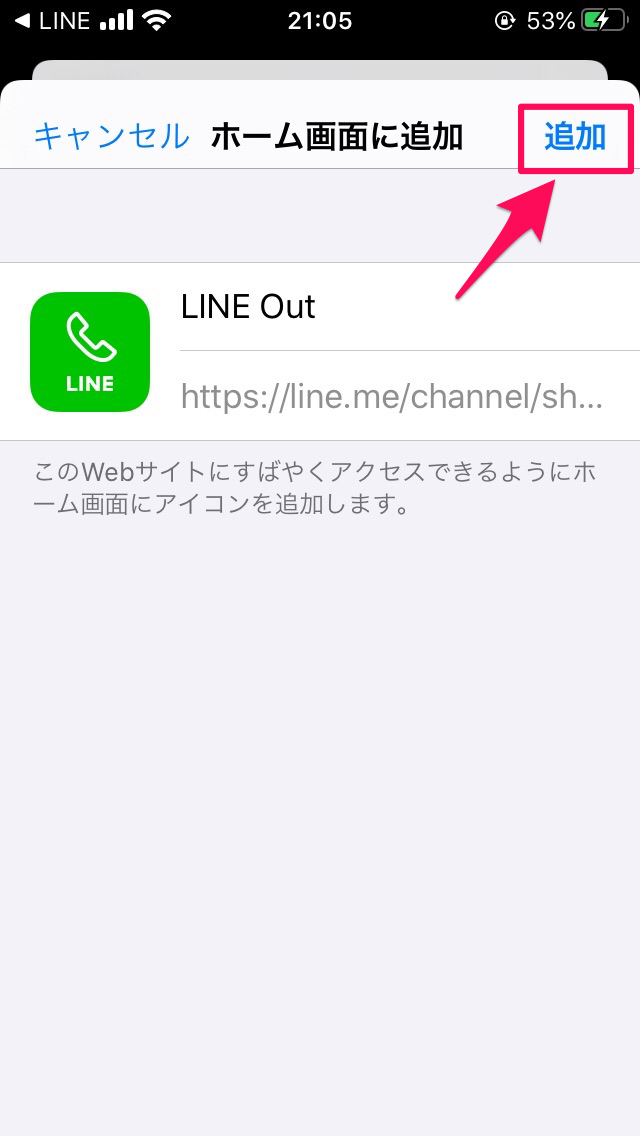
電話をかける
ホーム画面からLINE Outのアイコンを選択。
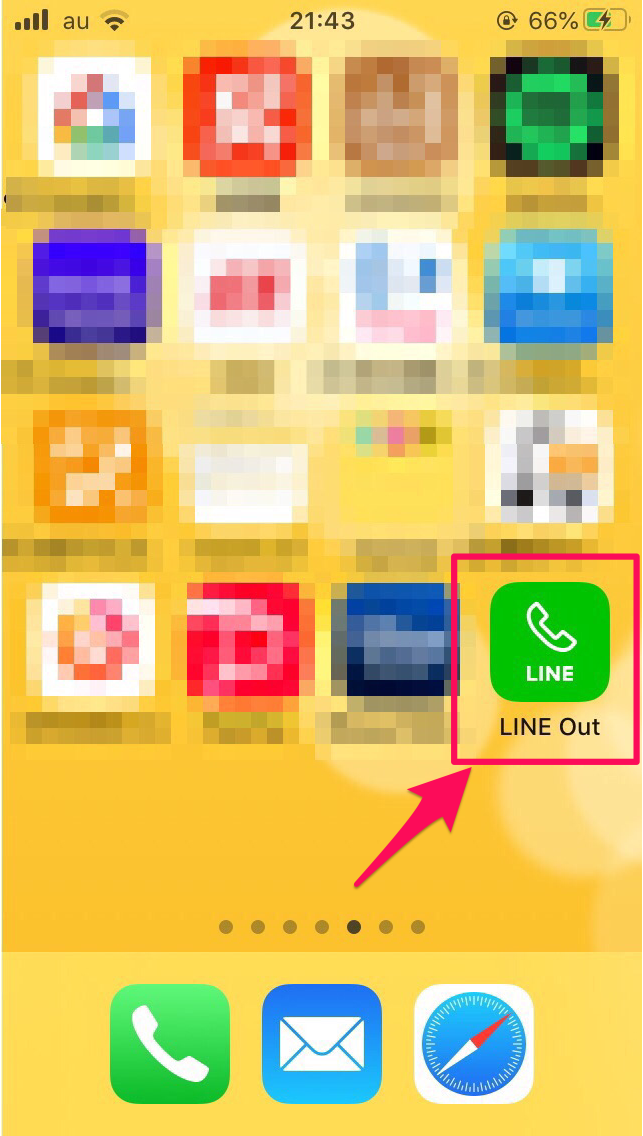
通常の電話をかけるときと同じように、番号を入力して発信ボタンを押すだけです。番号入力途中に該当する連絡先があれば表示されるので、そちらをタップしてもかけられますよ。